WPS Word中文字輸出為圖片的方法
時(shí)間:2023-04-11 09:13:47作者:極光下載站人氣:110
wps是目前最好用的辦公軟件之一,這款軟件中不僅可以進(jìn)行word文檔的編輯,也可以進(jìn)行excel表格數(shù)據(jù)的統(tǒng)計(jì)和處理,還能進(jìn)行PPT演示文稿的制作和設(shè)計(jì),以及PDF文檔的編輯等,這幾種文檔都是我們目前都經(jīng)常在使用的,因此該軟件的功能非常的強(qiáng)大且豐富,我們?cè)谑褂肳PS Word文檔進(jìn)行文字的編輯時(shí),有的小伙伴在編輯的過(guò)程中提出這樣一個(gè)問(wèn)題,想要將編輯好的文字內(nèi)容輸出為圖片保存在電腦中,那么這樣的操作方法我們?cè)撊绾卧O(shè)置呢,其實(shí)在WPS Word文檔中有一個(gè)輸出為圖片的功能選項(xiàng),我們通過(guò)該軟件選項(xiàng)進(jìn)行操作就好了,下方是關(guān)于如何使用WPS Word文檔文字輸入為圖片的具體操作方法,如果你感興趣的話可以看看方法教程,希望可以幫助到大家。

方法步驟
1.首先我們需要將WPS Word文檔點(diǎn)擊打開(kāi),然后我們?cè)诖蜷_(kāi)的頁(yè)面中編輯好自己想要的文字內(nèi)容,如果你想要將文字內(nèi)容導(dǎo)出為圖片的話,那么我們將鼠標(biāo)移動(dòng)到【文件】選項(xiàng)的位置進(jìn)行點(diǎn)擊。
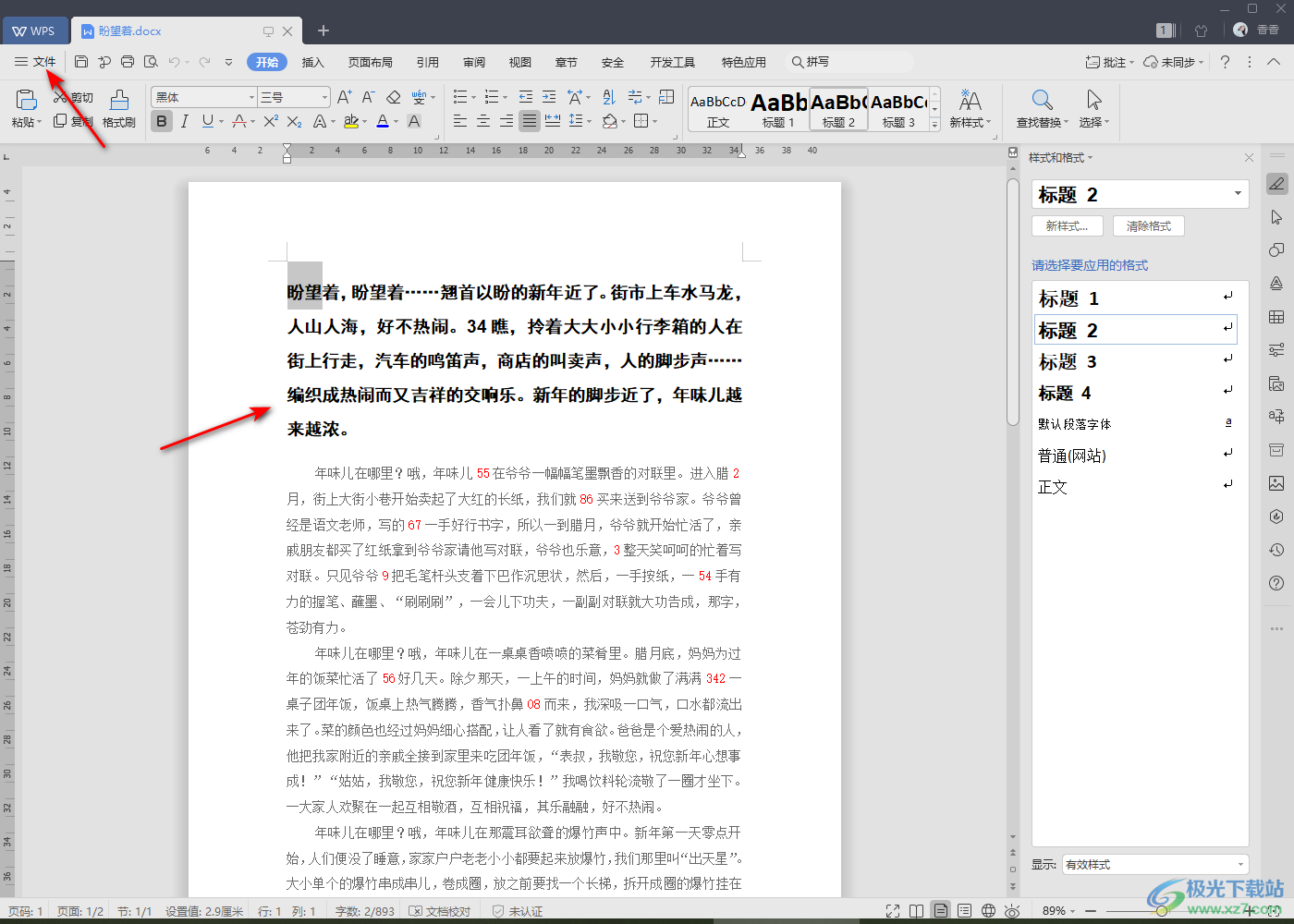
2.隨后在打開(kāi)的下拉選項(xiàng)中,將【輸出為圖片】這個(gè)選項(xiàng)進(jìn)行鼠標(biāo)左鍵單擊一下。
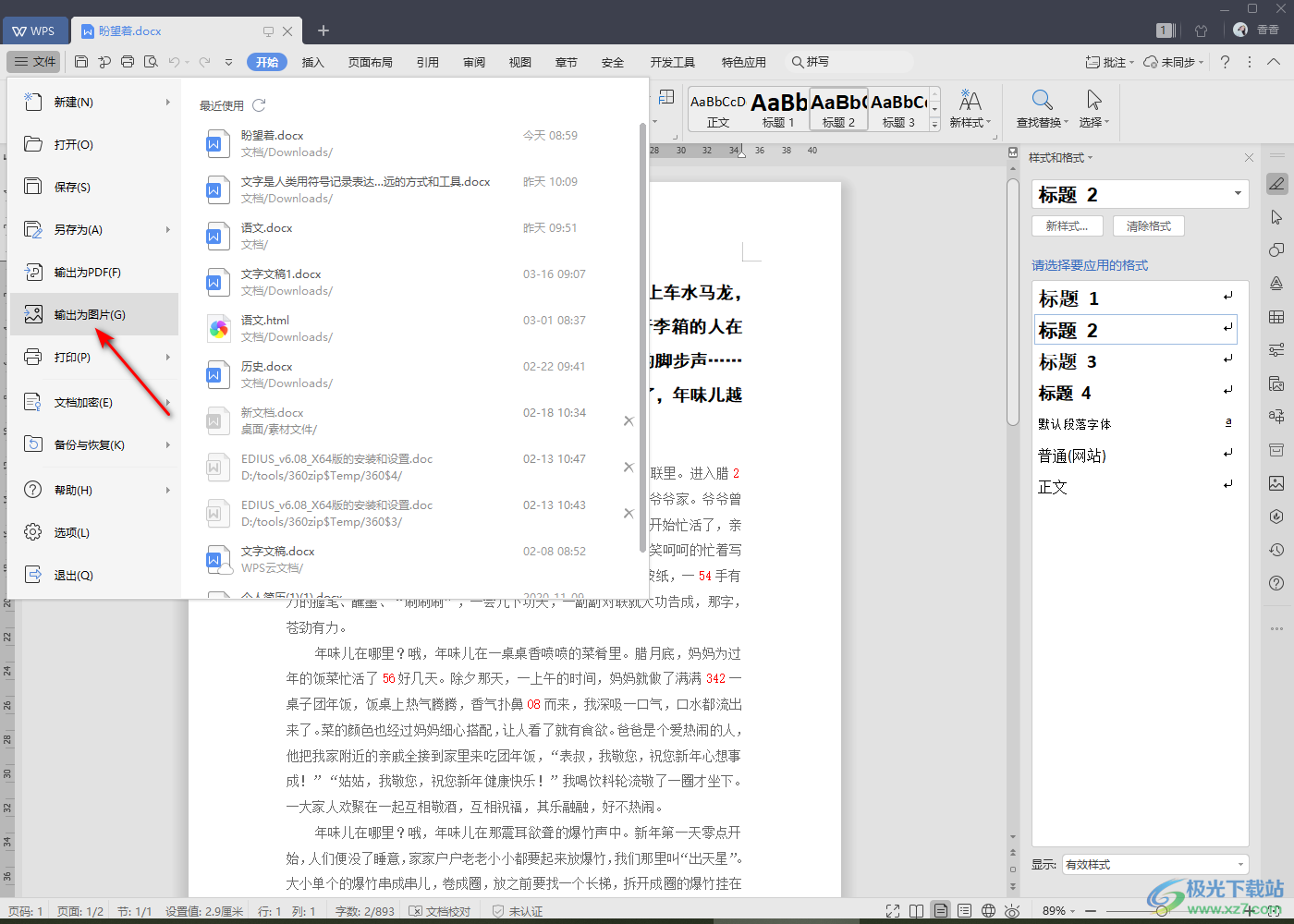
3.這時(shí)就會(huì)在頁(yè)面上彈出一個(gè)輸出為圖片的窗口,我們需要在該窗口選擇一個(gè)圖片質(zhì)量,如果你不是會(huì)員的話,那么就只能帶水印輸出了,之后選擇【輸出方式】為【合成長(zhǎng)圖】。
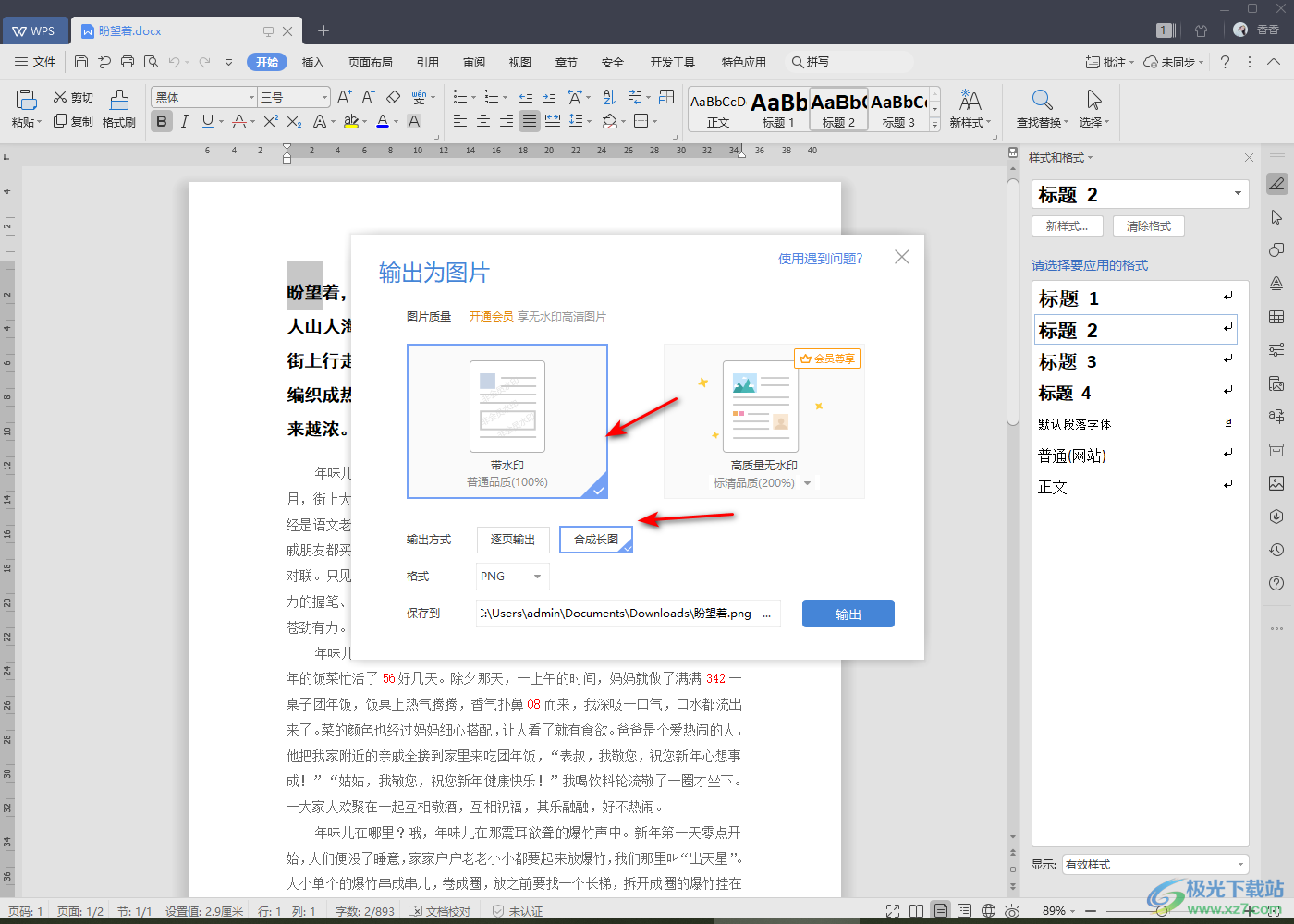
4.隨后我們將【格式】的下拉按鈕進(jìn)行點(diǎn)擊,這里有幾種格式可以選擇,根據(jù)自己的需要來(lái)選擇輸出格式。
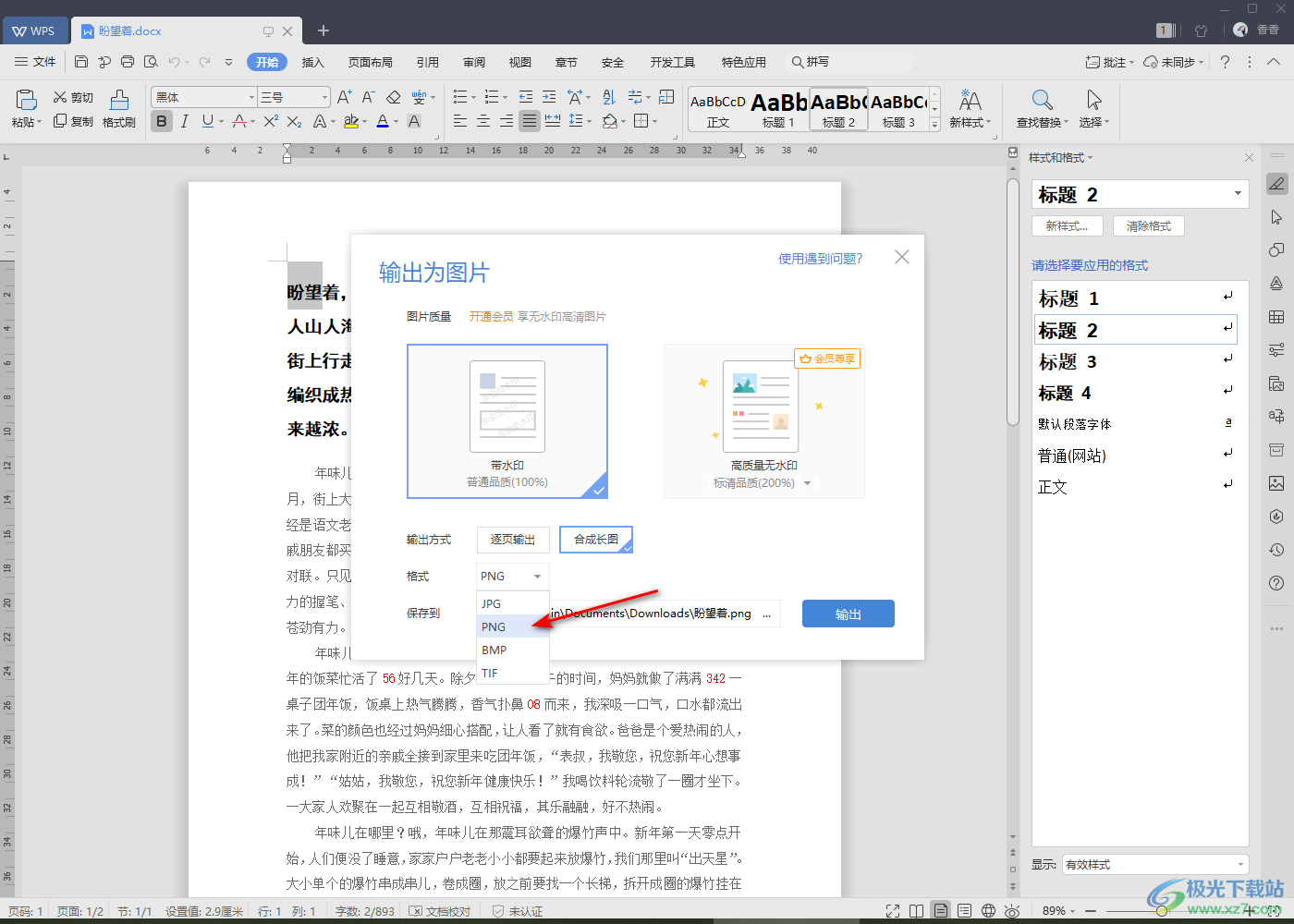
5.隨后將【保存到】后面的【…】圖標(biāo)進(jìn)行點(diǎn)擊,然后在打開(kāi)的窗口中可以選擇自己想要將圖片進(jìn)行保存的位置,如圖所示。
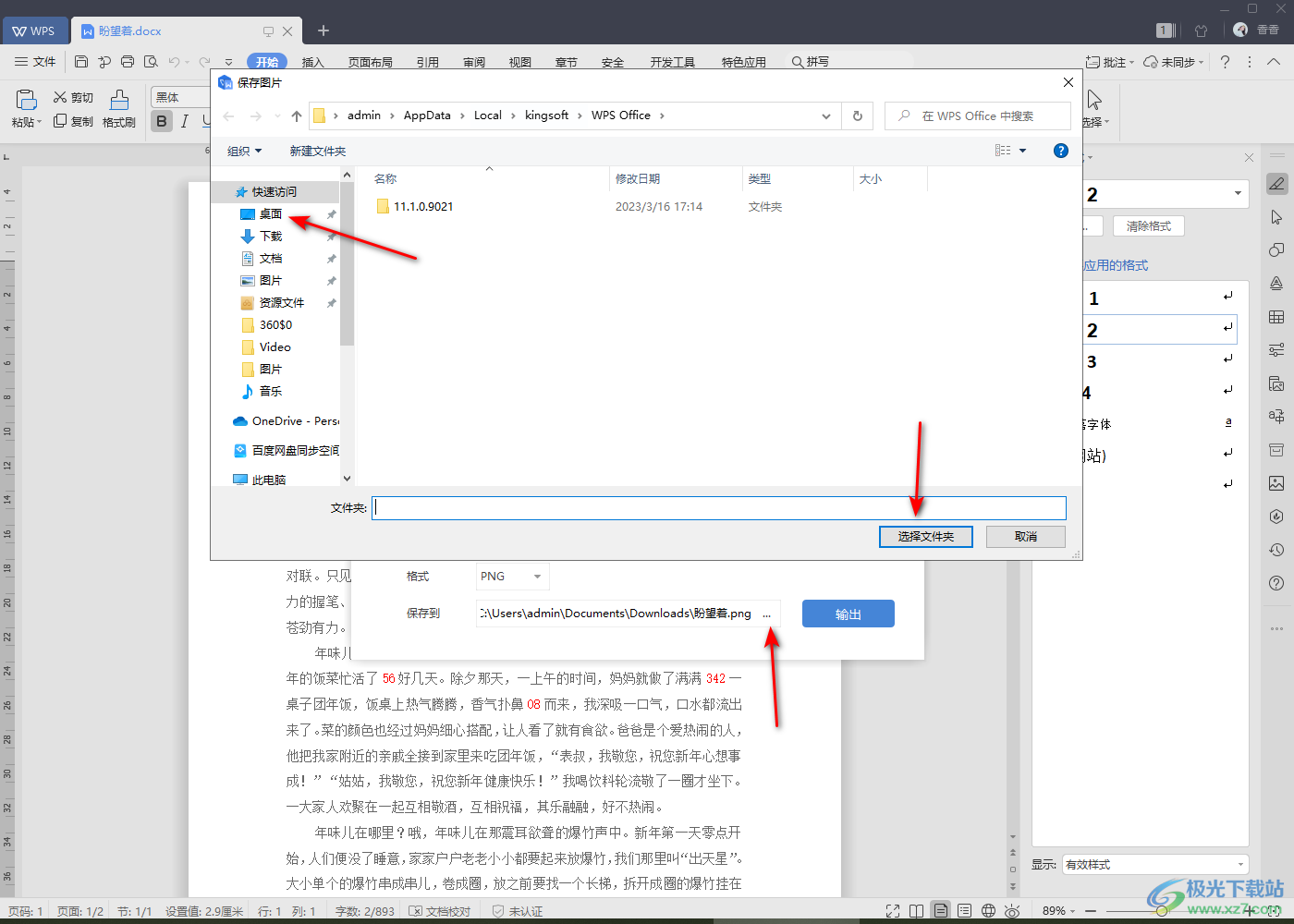
6.之后就可以點(diǎn)擊該窗口右下角的【輸出】按鈕,將我們的圖片導(dǎo)出在電腦中保存了。
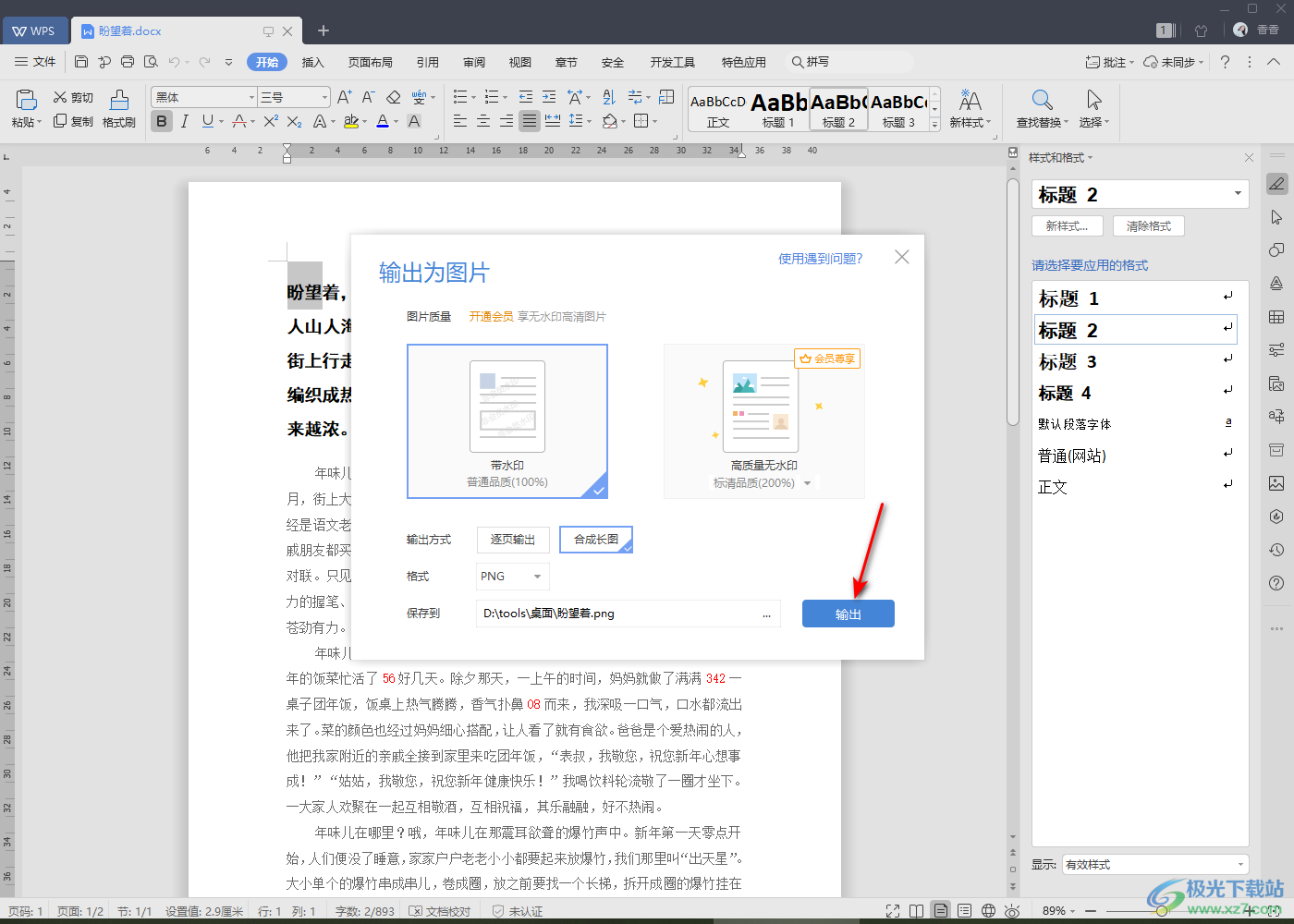
7.如圖所示,就是我們導(dǎo)出的文字圖片,可以看到是很清晰的。
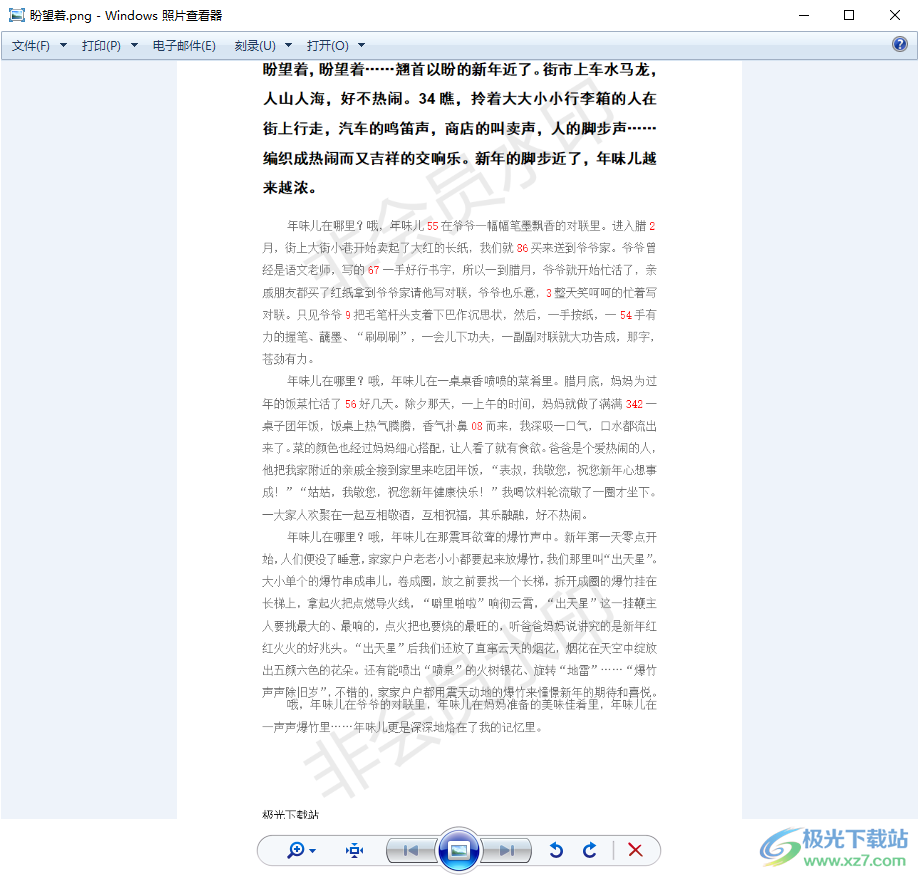
以上就是關(guān)于如何使用WPS Word文檔將文字輸出為圖片的具體操作方法,在WPS Word文檔中,我們平時(shí)可以回編輯很多的文字內(nèi)容,有的文字內(nèi)容你想要通過(guò)圖片的形式展示出來(lái),那么就可以將編輯好的文字輸出為圖片的形式保存在電腦中就可以了,打開(kāi)輸出的圖片就可以看到我們編輯的文字內(nèi)容,感興趣的話可以操作試試。

大小:240.07 MB版本:v12.1.0.18608環(huán)境:WinAll
- 進(jìn)入下載
相關(guān)推薦
相關(guān)下載
熱門(mén)閱覽
- 1百度網(wǎng)盤(pán)分享密碼暴力破解方法,怎么破解百度網(wǎng)盤(pán)加密鏈接
- 2keyshot6破解安裝步驟-keyshot6破解安裝教程
- 3apktool手機(jī)版使用教程-apktool使用方法
- 4mac版steam怎么設(shè)置中文 steam mac版設(shè)置中文教程
- 5抖音推薦怎么設(shè)置頁(yè)面?抖音推薦界面重新設(shè)置教程
- 6電腦怎么開(kāi)啟VT 如何開(kāi)啟VT的詳細(xì)教程!
- 7掌上英雄聯(lián)盟怎么注銷(xiāo)賬號(hào)?掌上英雄聯(lián)盟怎么退出登錄
- 8rar文件怎么打開(kāi)?如何打開(kāi)rar格式文件
- 9掌上wegame怎么查別人戰(zhàn)績(jī)?掌上wegame怎么看別人英雄聯(lián)盟戰(zhàn)績(jī)
- 10qq郵箱格式怎么寫(xiě)?qq郵箱格式是什么樣的以及注冊(cè)英文郵箱的方法
- 11怎么安裝會(huì)聲會(huì)影x7?會(huì)聲會(huì)影x7安裝教程
- 12Word文檔中輕松實(shí)現(xiàn)兩行對(duì)齊?word文檔兩行文字怎么對(duì)齊?
網(wǎng)友評(píng)論